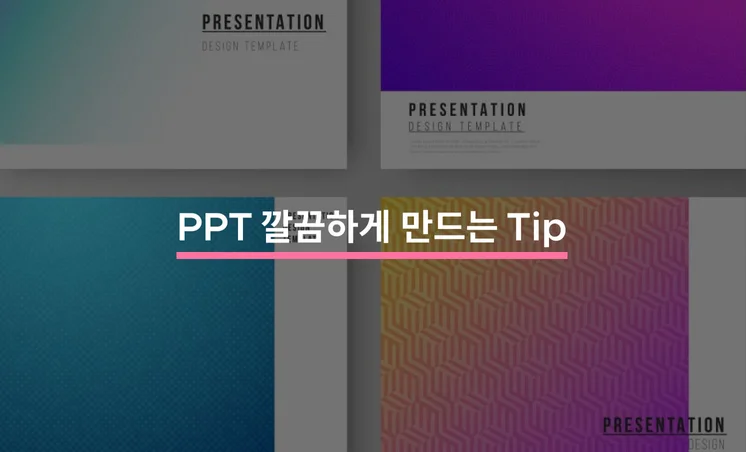
PPT 디자인 깔끔하게 잘 하는 방법
크몽 지식창고
2023-09-12

PPT 템플릿은 파워포인트 문서 작성에 사용될 수 있도록 미리 디자인된 전문적인 형태의 틀을 의미합니다. 템플릿을 활용한다면 전문적인 디자인 능력이 없어도, 완성도 있는 퀄리티의 PPT 디자인을 제작할 수 있습니다.
템플릿은 일관된 디자인 요소와 레이아웃을 제공하여 프레젠테이션 내 각 슬라이드가 통일성 있게 보이도록 합니다. 따라서 발표의 주제, 콘셉트, 테마에 맞는 디자인과 색상, 폰트를 고려하여 PPT 템플릿을 선택하는 것이 중요합니다.
💡이 콘텐츠를 다 읽으면 알 수 있어요 (3분)
1. PPT 템플릿이란?
PowerPoint(PPT) 템플릿은 전문적인 기술 없이도 PPT를 제작할 수 있도록 디자인된 프레젠테이션 레이아웃을 의미합니다. 템플릿을 활용하면 누구나 전문적인 파워포인트를 만들 수 있습니다.
또한 템플릿은 특정 폰트 스타일, 색상, 디자인 형태를 사용하여 일관된 디자인을 유지하기 때문에 브랜딩이나 디자인 가이드라인을 준수하는 데 도움이 됩니다.

2. PPT 템플릿 디자인 요소
PPT 템플릿 디자인 요소로는 ① 색상 팔레트 ② 폰트 스타일 ③ 레이아웃 및 그리드 ④ 이미지와 아이콘 ⑤ 차트와 그래프가 있습니다.
3. PPT 템플릿 vs 디자인 의뢰

4. PPT 템플릿 선택 기준
PPT 템플릿 선택 기준으로는 ① 색상 ② 가독성 ③ 수정 가능성 ④ 라이선스 ⑤ 시각적 이미지가 있습니다.
5. PPT 디자인 Tip
PPT 디자인 Tip으로는 ① 폰트와 가독성 ② 슬라이드 전환 효과 ③ 키 포인트 강조 ④ 인포그래픽 ⑤ 레이아웃 조정이 있습니다.
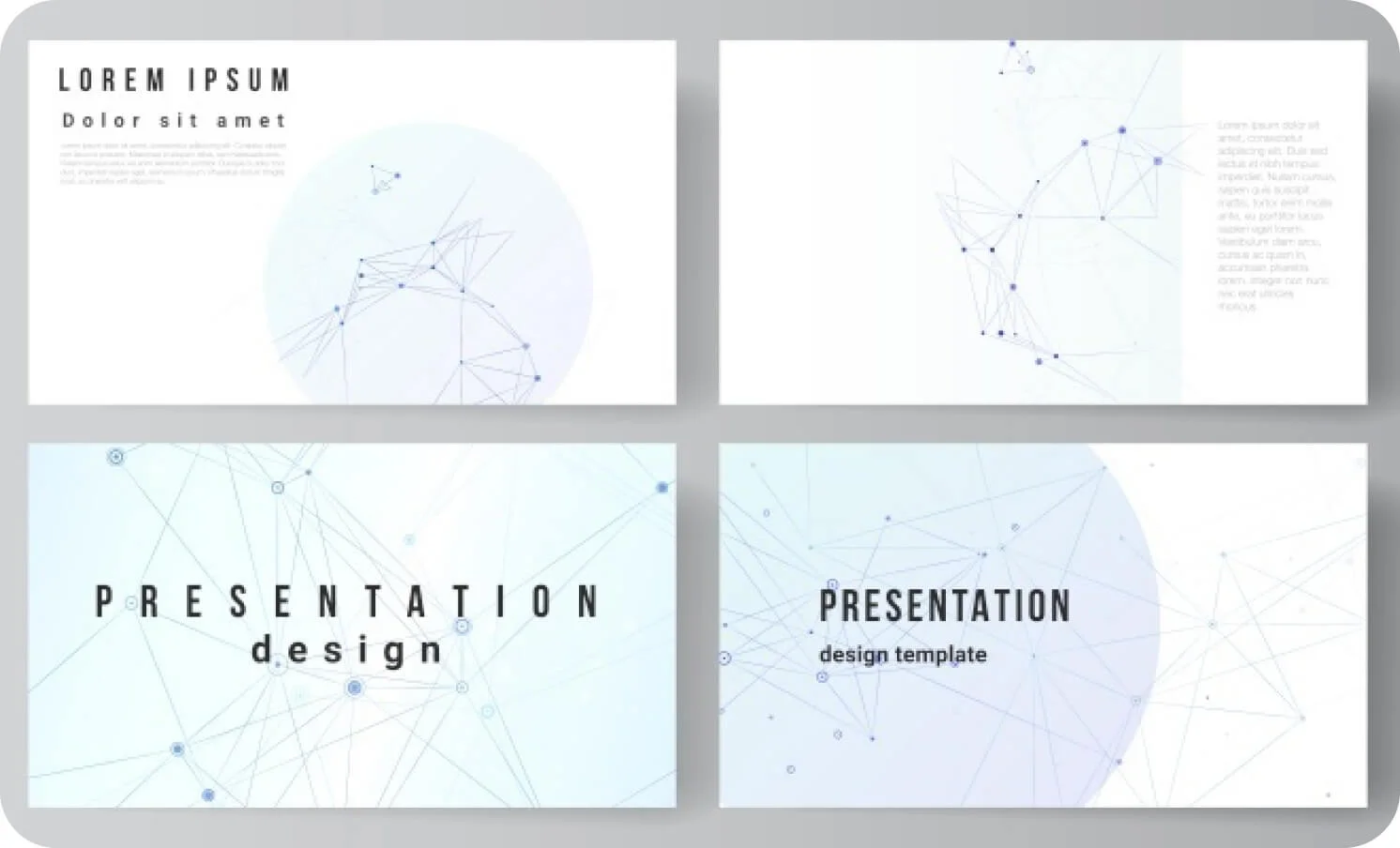
깔끔한 PPT는? 크몽에서!
5.0 ★★★★★
실제 크몽 의뢰인의 후기
정말 PPT 디자인 맛집이네요.
무엇을 요구하고 원하는지 정확하게 알고,
최상의 결과물을 주셨습니다. 추천합니다!